xmanager怎么连接服务器
xmanager怎么连接服务器
很多使用xmanager的用户不知道怎么用这个软件去连接服务器,其实方法很简单,只要进入xmanager软件中使用新建会话中的XDMCP会话就可以来连接服务器。
xmanager怎么连接服务器:
1、首先打开软件,进入主界面,打开“XDMCP”。
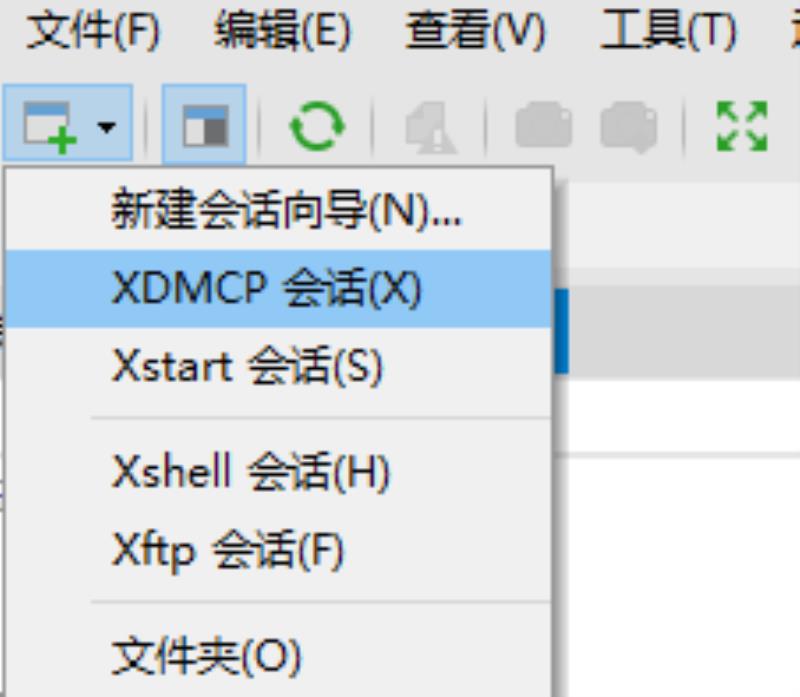
2、在打开的界面中,把信息输入进去。
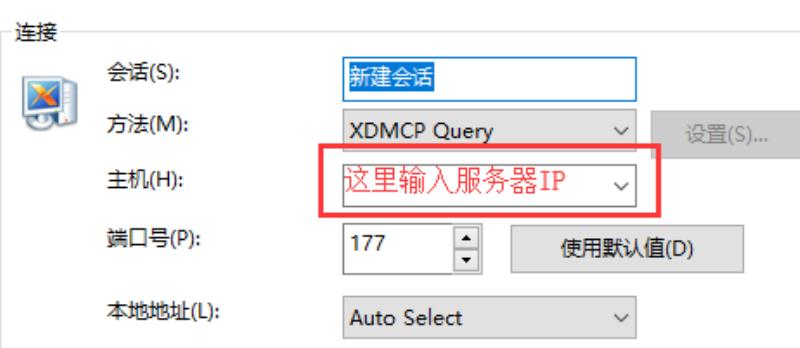
3、然后进行连接登录。
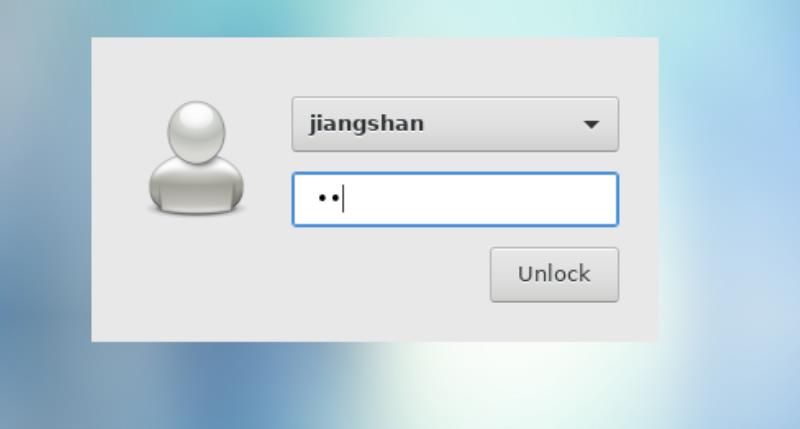
4、如果出现单机键盘出现两个字符,可以打开上方的菜单,选择“Xconfig开始”
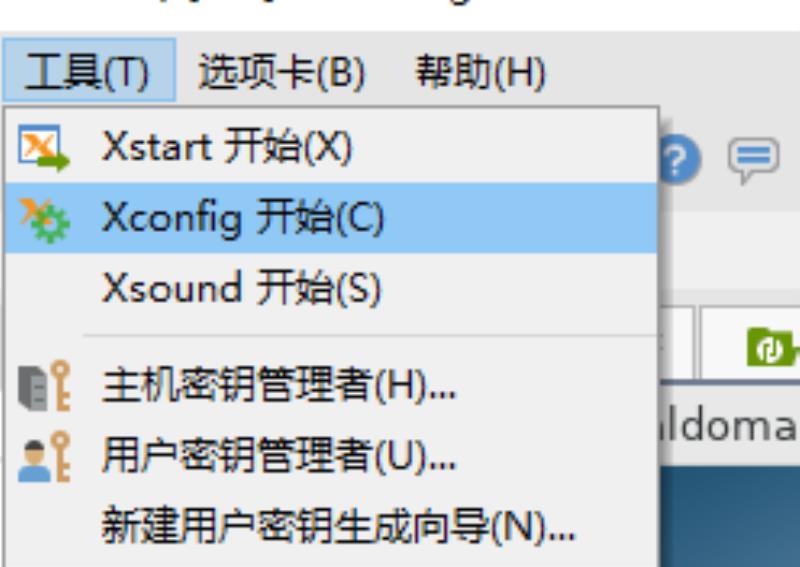
5、右击“Default Profile”点击属性。
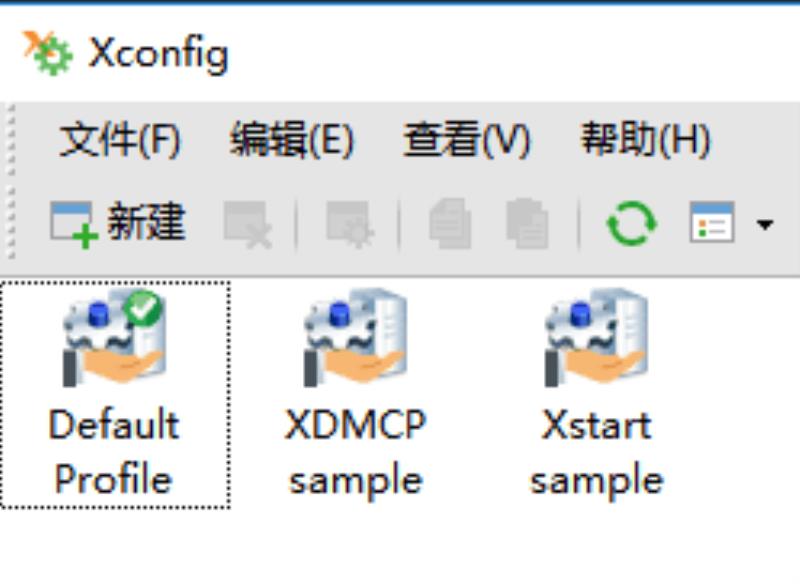
6、点击“高级”,取消“XKEYBOARD”,就可以解决问题了。
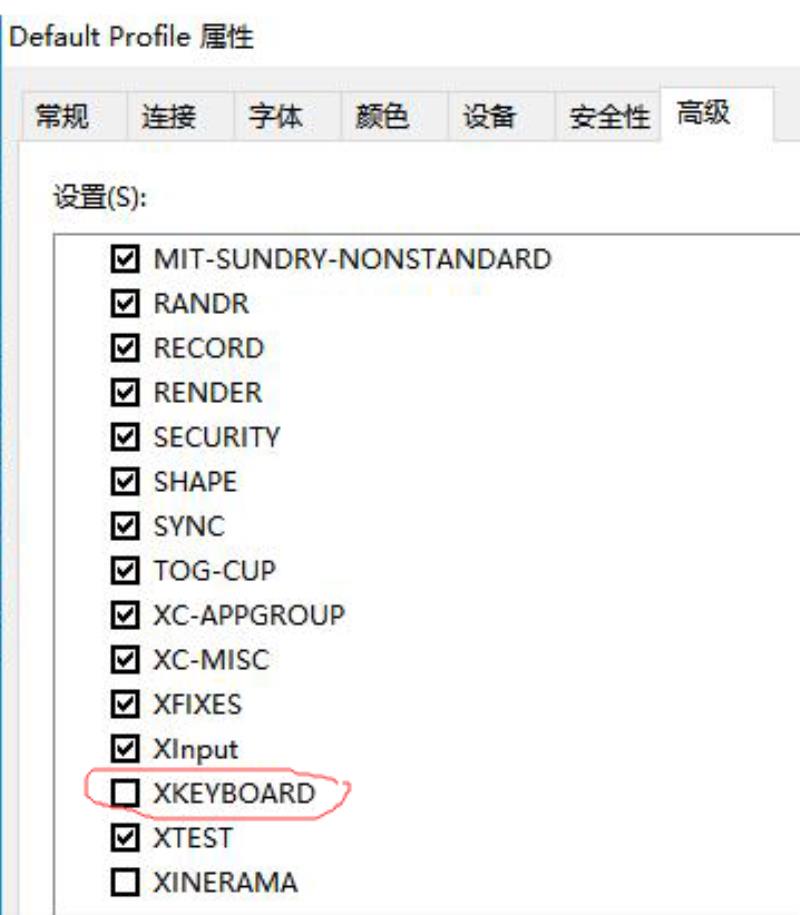
7、最后登录进去,就连接到服务器了。
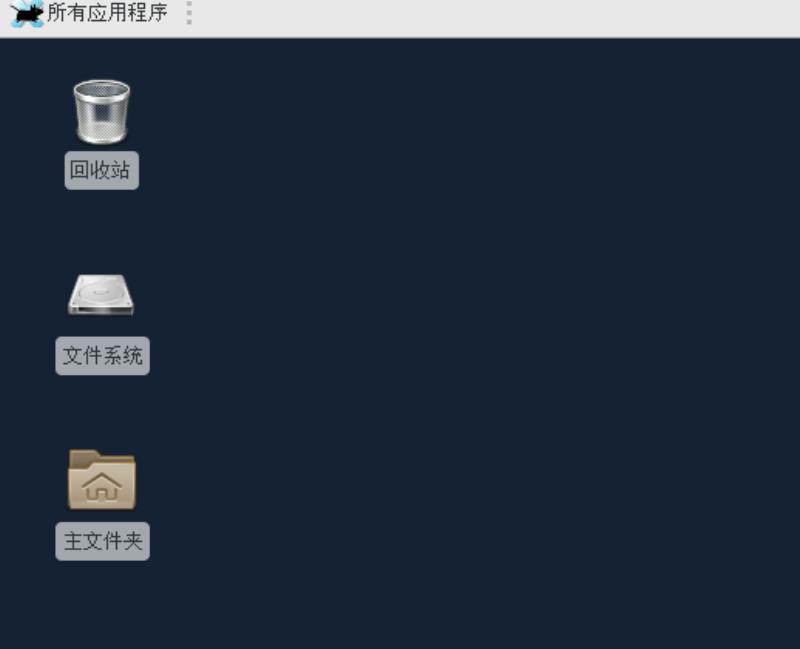
延伸阅读:怎么连接Linux
xmanager3 连接linux服务器 怎么 上传 东西
1、可以在101上共享一个可写的文件夹,然后在102上用
mount
-t
smbfs
-o
username=xxx,password=xxx
//101/share
访问然后得到。(命令不对就上网搜搜,我记不清了,大概是这样。)
2、用102整一个samba服务器,然后101上传也可以完成。
3、用102
整一个ftp服务器,也可以完成。
4、101
整一个ftp,用102去下载101的文件也可以完成。
方法太多了,先把这几个练了吧。
如何用xmanager连接红帽 linux 6进行远程操作?
1、基本概念和相关命令说明:XDMCP(X Display Manager Control Protocol),X显示监控协议;
xdm(manages a collection of X displays),显示管理集。路径在:/etc/X11/xdm下几个文件:
Xaccess 访问控制文件;
Xervices本地显示或远程显示配置文件;
xdm-configxdm的主要配置文件。
2、配置Linux: 使用root用户登录系统,做如下配置:
编辑/etc/X11/xdm/Xaccess,将下面的行:
#* # any host can get a login window 的第一个”#”号去掉改为:
* # any host can get a login window
3、修改/etc/gdm/custom.conf找到下面的信息,没有添加:
[security]AllowRemoteRoot =yes[xdmcp]Enable=truePort=177
4、修改/etc/inittab,将id:3:initdefault:修改为: id:5:initdefault:
5、执行# chmod 444 /etc/X11/xdm/Xservers# chmod 755 /etc/X11/xdm/Xsetup_0确保/etc/X11/xdm/Xservers的属性为444,/etc/X11/xdm/Xsetup_0的属性为755
6、这步必须做,然后xmanager就可以自动认出, 如果直接用IP直接连的话 方式用:
query那个.#vi /etc/X11/xdm/xdm-config
在最后一行: DisplayManager.requestPort: 0 前面加!号注释掉此行。
7、Reboot重启电脑
8、这步做不了,如果Xdmcp启用的话 这个文件是只读的. 根本不需要动…>#vi /etc/X11/xdm/Xservers在最后一行::0 local /usr/X11R6/bin/X 前面加#号注释掉这一行。
9、每次启动完电脑后,输入,才能启动XDMCP服务># xdm运行xdm脚本,这样使用xmanager等工具就可以连接Linux了。这个不输入,就不会开启177端口,其实这个才是启动XDMCP的服务,启动后可以查询netstat -antup | grep 177会显示:
[root@localhost ~]# netstat -antup | grep 177udp 0 0 :::177 :::* 4591/xdm
10、如果想要每次启动自动启动xdm,那么请在/etc/rc.d/rc.local文件尾部加入./etc/X11R6/bin/xdm
注:你们的xdm脚本路径可能会和我的不一样,用which xdm查找即可!
如何使用XManager下的Xshell远程连接Linux
连接(虚拟机网络连接使用host-only方式)
1.保证linux下ssh开启(默认开启)
# netstat -tupln |grep ssh
tcp 0 0 0.0.0.0:22 0.0.0.0:* LISTEN 1539/sshd
# service sshd status
openssh-daemon (pid 1539) is running...
2.保证物理机和虚拟机是能正常通信的,建议关闭物理机防火墙。
3.打开Xshell,输入IP,进行连接。
输入用户名。
输入口令,OK即可。
如何使用Xmanager及VNC登录远程桌面
一、Xmanager登录远程桌面
1、直接在Xshell中调用
? ? ??这时需设置会话属性,如下图所示,需在“隧道”选项上勾选“转发X11连接到(X):”
? ? ??
2、用Xstart登录远程桌面
? ? ? 如图,主机,用户名和身份验证是必须的,协议必须为SSH,关键在于命令的填写(下面详表),填写完毕后,即可点击“运行”
? ? ??
? ? ? 登录远程桌面的主要有以下三个命令:
? ? ? 1>?gnome-session ?调用gnome桌面
? ? ? 2>?startkde ?调用kde桌面
? ? ? 3>?/usr/bin/xterm -ls -display $DISPLAY ? 调用终端窗口
? ? ? 第一种和第二种比较容易理解,第三种出来的图形其实如下,其实就是一个终端窗口
? ? ??
注意:这三个命令在Xshell中同样适用,其实第三个命令实现的效果就是类似于Xshell这样的终端窗口。
? ? ? ? 如果报“/usr/bin/xterm: ?DISPLAY is not set”错误,可在终端上设置xhost +或者export DISPLAY=192.168.2.1:0.0,这里,192.168.2.1指的是客户端地址。
在实际生产环境中,往往没有必要登录到远程桌面,直接调用应用程序即可,譬如,安装Oracle,直接执行./runInstaller即可。
二、VNC登录远程桌面
IIS7服务器管理最新开设VNC批量管理功能,以下是教程步骤说明:
第一步:打开iis7服务器管理程序,找到“Vnc”;
第二步:点击添加;注意IP端口和密码为必填项;
第三步:输入信息后,点击添加;
第四步:勾选需要打开VNC服务器;
第五步:点击打开,即刻见VNC效果图。
IIS7服务器管理工具可以批量管理、定时上传下载、同步操作、数据备份、到期提醒、自动更新。IIS7服务器管理工具适用于Windows操作系统和liunx操作系统;支持Vnc客户端和Ftp客户端批量操作。
声明: 我们致力于保护作者版权,注重分享,被刊用文章因无法核实真实出处,未能及时与作者取得联系,或有版权异议的,请联系管理员,我们会立即处理,本站部分文字与图片资源来自于网络,转载是出于传递更多信息之目的,若有来源标注错误或侵犯了您的合法权益,请立即通知我们(管理员邮箱:daokedao3713@qq.com),情况属实,我们会第一时间予以删除,并同时向您表示歉意,谢谢!

